Om du behöver skapa upp fler än några enstaka användare kan du använda användarimporten.
Genom importfunktionen kan du enkelt skapa upp många användare via en fil.
Inläsningen sker i två steg där du först måste ladda upp en fil till plattformsadministrationen för att skapa upp användarna. Efter detta behövs också en inläsning till databasen eller databaserna som användarna skall ges tillgång till. I detta steg anges behörighetsgrupp och huvudenhet för användaren.
Steg 1 - Inläsning till plattformsadministrationen
I plattformsadministrationen välj "Användare" och därefter via trepricksmenyn invid "Hantera användare" väljer du "Lägg till flera".
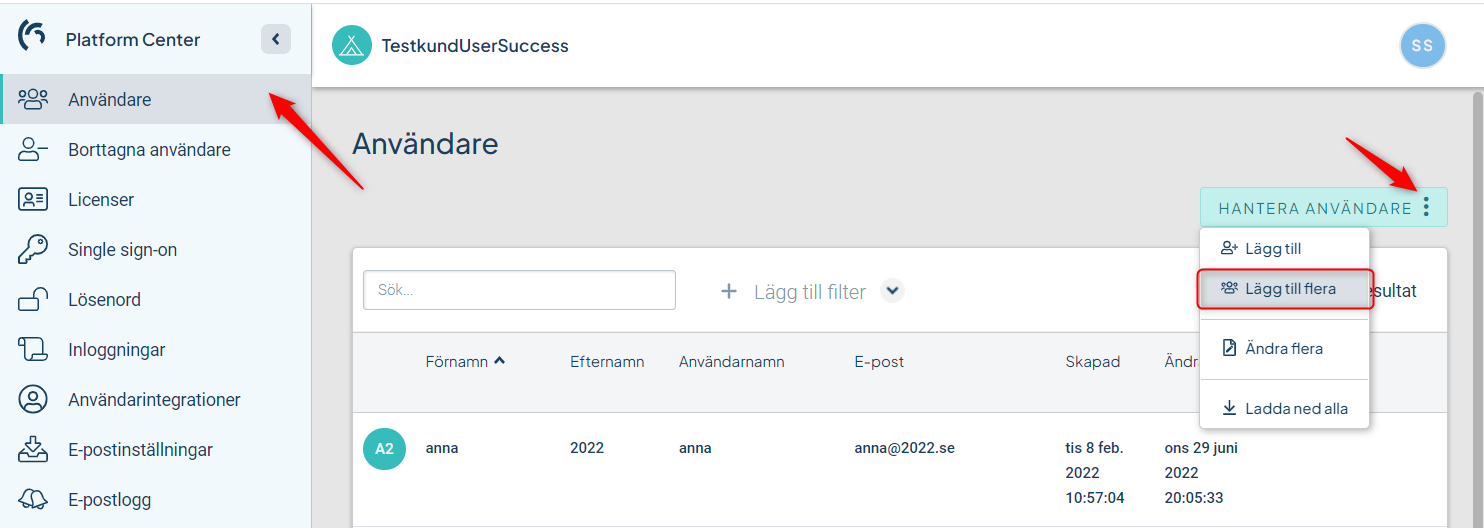
För att få rätt format på filen kan du ladda ner exempelfilen. På så vis ser du vilken struktur filen måste hålla för att en import ska vara möjlig.
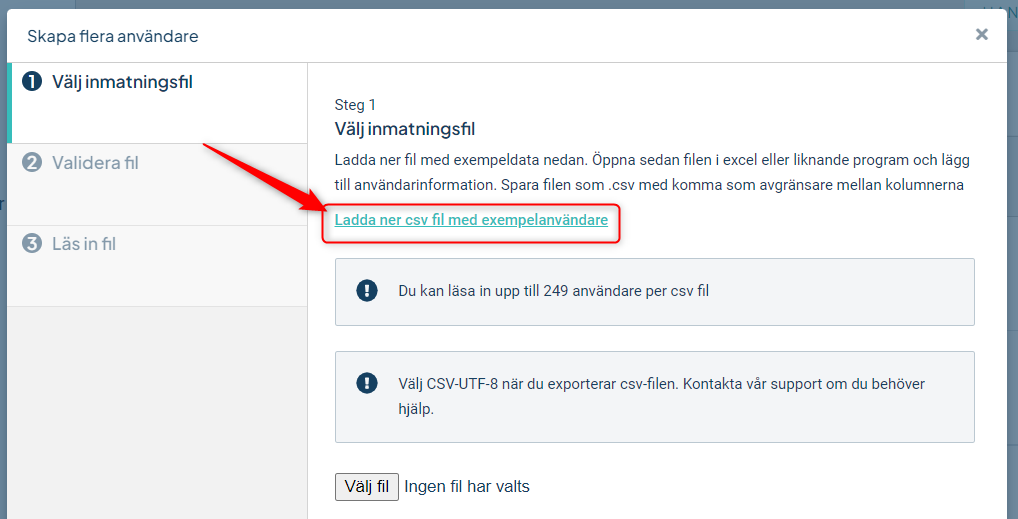
Om filen inte öppnas med ett fält i varje cell i Excel, kan du välja funktionen "Hämta data från text" och välja att data skall vara kommaseparerad.
Fyll på med egna användare enligt exempelformatet. Ta bort exempelanvändaren och spara filen enligt instruktionerna. Du kan maximalt ladda upp 249 användare per fil.

Ladda upp filen via "Välj fil" under steget "Välj inmatningsfil".
I nästa steg valideras filen, "Validera fil". Om du får valideringsfel, rätta dessa, spara om filen och ladda upp den på nytt.
I sista steget får du reda på hur många användare som skapades och eventuella felsvar, exempelvis att en användare med samma användarnamn redan finns. Du kan ladda ner filen med felsvar för att få detaljer kring vad som misslyckades och varför.
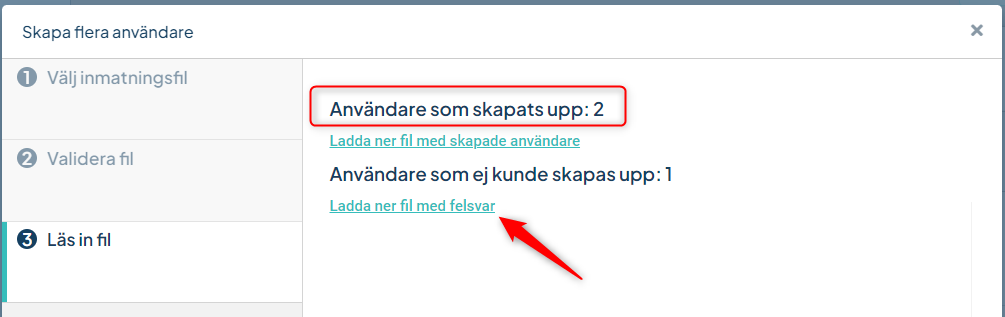

Steg 2 - Inläsningen till databasen
Användarna finns nu i plattformen, men de har ännu inte tillgång till någon databas.
Gå till administrationen i den databas som du vill att användarna skall få behörighet i och välj "Användare" och därefter "Importera användare".
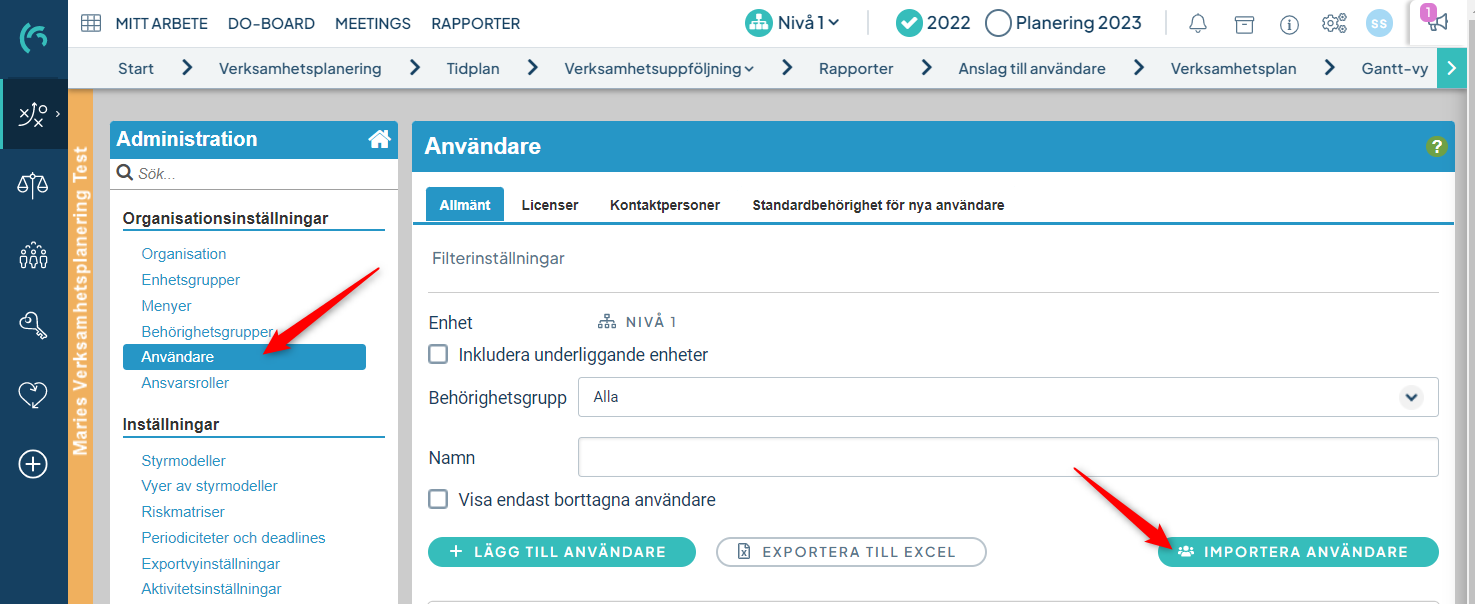
Välj även här att ladda ner exempelfilen för att få ett korrekt format på filen.
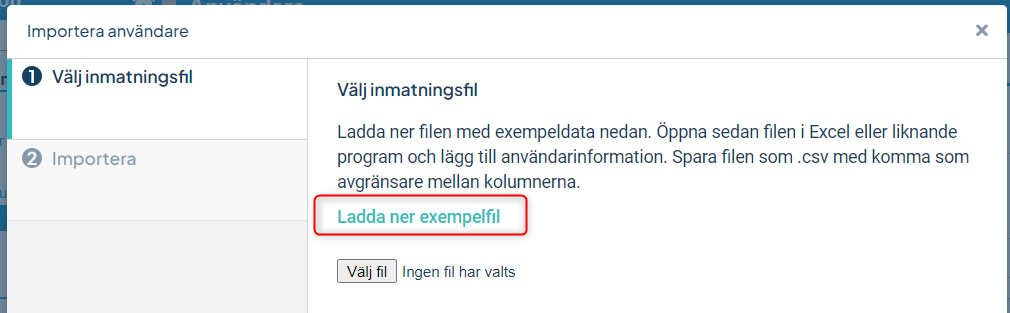
Fyll på med dina användare och ta bort exempelraden och spara.
Viktigt är att e-mailadressen, enheten (departmentId) och behörighetsgrupp (groupName) är helt korrekta samt att användaren redan har lästs in till/finns i plattformen.
Uppfylls inte dessa krav kommer systemet inte tillåta inläsningen och du får ett valideringsfel.
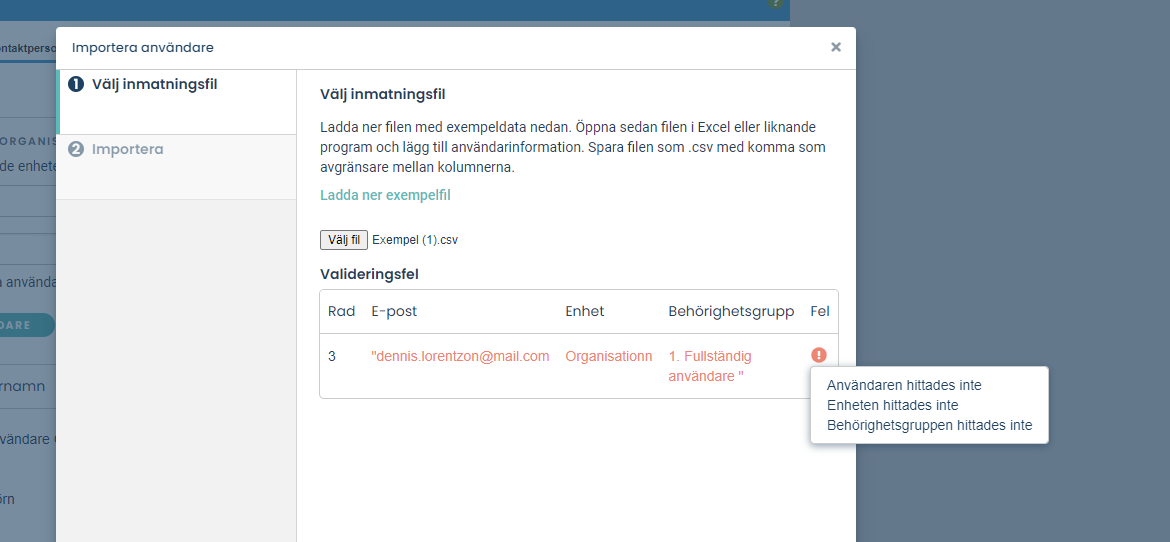
Rätta felen, spara om filen och ladda upp filen på nytt.
När importen är klar får du en rapport som visar sammanställningen över vad som är importerat och vad som inte är importerat.
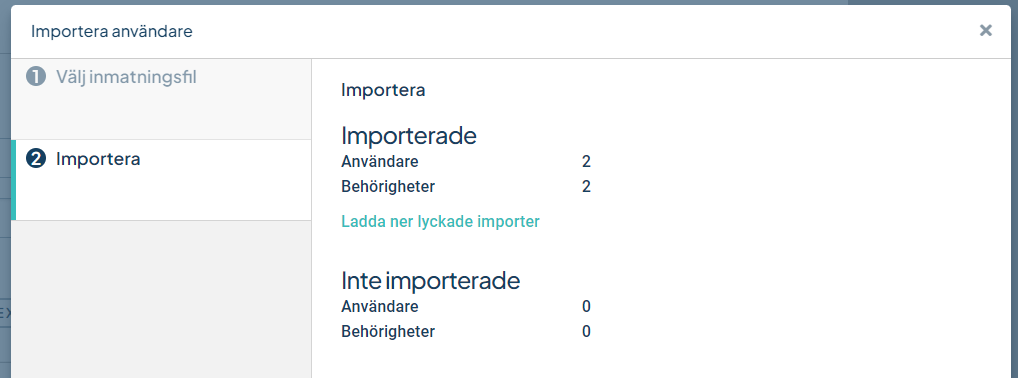
Eventuella extra behörigheter som användarna ska ha får man lägga på manuellt i efterhand.
